Bienvenue dans ce tutoriel sur Copilot, un assistant IA développé par Microsoft.
Si vous débutez avec l'IA, ce guide vous accompagnera à travers toutes les étapes nécessaires pour utiliser efficacement Copilot.
Objectifs principaux :
- Comprendre ce qu'est Copilot et comment il a été développé.
- Apprendre à démarrer avec Copilot.
- Explorer l'utilisation basique de Copilot.
- Découvrir les applications pratiques et les bonnes pratiques d'utilisation de Copilot.
Qu'est-ce que Copilot ?
Microsoft Copilot est un assistant propulsé par l'IA conçu pour augmenter votre productivité dans toutes vos applications Microsoft préférées. En s'appuyant sur des modèles de langage puissants comme GPT-4 d'OpenAI, Copilot comprend vos requêtes en langage naturel, fournissant des réponses utiles, des suggestions et automatisant même certaines tâches. Il s'intègre parfaitement avec les applications Microsoft 365, Windows et Bing, ce qui en fait un outil polyvalent.
Les différentes versions de Copilot
Il existe différentes versions de Copilot adaptées à vos besoins :
- Version gratuite:
- Disponible sur Bing, le navigateur Edge et Windows.
- Propose une assistance de recherche basique et répond aux questions.
- Il y a une limite de 5 messages par conversation. Cependant, cette limite peut varier selon le navigateur utilisé. Par exemple, la limite est de 30 messages par conversation lors de l'utilisation du navigateur Edge.
- Copilot for Microsoft 365 (30$/utilisateur/mois) :
- S'intègre aux applications Office.
- Propose des fonctionnalités avancées comme la synthèse de documents, l'analyse de données et la création de contenu.
- Dans Word:
- Résume les documents longs.
- Rédige du nouveau contenu pour vous.
- Peaufine et améliore le texte existant
Fonctionnalités Clés
Copilot regorge de fonctionnalités qui facilitent votre travail dans différentes applications Microsoft :
- Dans Word :
- Résume de longs documents
- Rédige de nouveaux contenus pour vous
- Peaufine et affine le texte existant
- Dans Excel :
- Aide à l’analyse de données
- Fournit des insights précieux à partir de vos données
- Dans PowerPoint :
- Assiste dans la création de diapositives de présentation
- Dans Outlook :
- Rédige des e-mails en fonction du contexte
- Dans Teams :
- Fournit des résumés de réunions
- Offre des suggestions et des traductions
En plus de tout cela, Copilot peut répondre à vos questions, expliquer des concepts complexes et aider à générer des idées ou du contenu selon vos demandes.
Débuter avec Copilot
Rendez-vous sur copilot.microsoft.com (facultatif, vous pouvez utiliser la version gratuite sans compte) et connectez-vous avec votre compte Microsoft ou créez-en un nouveau.
Vous devriez arriver sur cette page :

Si vous disposez d’un abonnement Microsoft 365 pour votre organisation, vous devrez acheter l’add-on Copilot pour Microsoft 365, qui coûte 30 $ par utilisateur et par mois. Installez ensuite l’extension ou l’application Copilot dans les applications Microsoft 365 spécifiques avec lesquelles vous souhaitez l’utiliser, comme Word, Excel, PowerPoint, Outlook et Teams.
Une fois installé, Copilot sera accessible via les barres de commandes, les panneaux latéraux ou des volets dédiés au sein de chaque application. Dans des applications comme Word, PowerPoint ou Outlook, il est possible de saisir des requêtes ou des demandes en langage naturel, et Copilot proposera des suggestions, générera du contenu ou automatisera des tâches en fonction de votre requête et du contexte des données.
Par exemple, dans Word, vous pouvez demander à Copilot de « résumer les points clés de ce document », et il produira un résumé. Dans PowerPoint, vous pouvez lui demander de « créer des diapositives sur [un sujet] », et il génèrera du contenu pour la présentation. Dans Outlook, Copilot peut rédiger des e-mails en se basant sur le contexte ou les informations relatives au destinataire.
Pour commencer une conversation, il suffit d’entrer votre requête ou demande en langage naturel dans l’interface de chat. Vous pouvez poser une question, demander la création de contenu ou solliciter une aide sur une tâche précise.

Donnez du contexte en précisant les sources d'information, les plages de données ou les fichiers que Copilot devrait consulter pour générer une réponse pertinente. Vous pouvez également partager vos objectifs, le public visé et le ton souhaité pour la réponse.
À partir de là, vous pouvez soit poursuivre la conversation, soit en démarrer une nouvelle avec le bouton "New topic".

Copilot GPTs
Copilot peut endosser différents rôles, chacun étant alimenté par GPT.
Passons-les en revue :
- Designer :
Peut aider pour les tâches liées au design, telles que proposer des idées de palettes de couleurs, des mises en page ou encore générer de simples visuels à partir de descriptions. - Vacation Planner :
Peut assister dans la planification de vacances en suggérant des destinations, en créant des itinéraires et en fournissant des informations sur les attractions locales. - Cooking Assistant :
Propose des recettes en fonction d’ingrédients spécifiques, donne des conseils de cuisine et explique diverses techniques culinaires. - Fitness Trainer :
Fournit des programmes d’entraînement, des conseils de remise en forme et des informations sur différentes catégories d’exercices.
Remarque : Bien que l’IA puisse jouer ces rôles à un certain niveau, elle ne remplace pas les conseils ou services professionnels.
D'autres fonctionnalités qui pourraient vous plaire
Style de conversation :
bien que vous puissiez demander à Copilot d'adapter le ton de ses réponses, vous pouvez également choisir directement le style de conversation avant d'en commencer une nouvelle.
Il existe trois styles :
- Creative : pour des conversations originales et imaginatives.
- Balanced : pour des conversations quotidiennes et éclairées.
- Precise : pour des conversations concises, utiles pour la vérification des faits.

Utiliser Copilot pour les tâches du quotidien
Dans cette partie, nous vous présenterons un cas d'utilisation pour chaque GPT, afin de vous donner une idée de l'étendue des possibilités offertes par Copilot.
Copilot peut être très efficace pour aider à écrire du code ou à déboguer.
Prompt :
Aide-moi à écrire une fonction Python pour trier une liste de nombres.



Designer est parfait pour générer des images et des éléments créatifs.
Prompt :
Crée une image d'une ligne d'horizon urbaine futuriste au crépuscule. La ville comporte des gratte-ciels imposants illuminés de néons, des voitures volantes filant dans le ciel, et des systèmes de transport public avancés sur des voies surélevées.
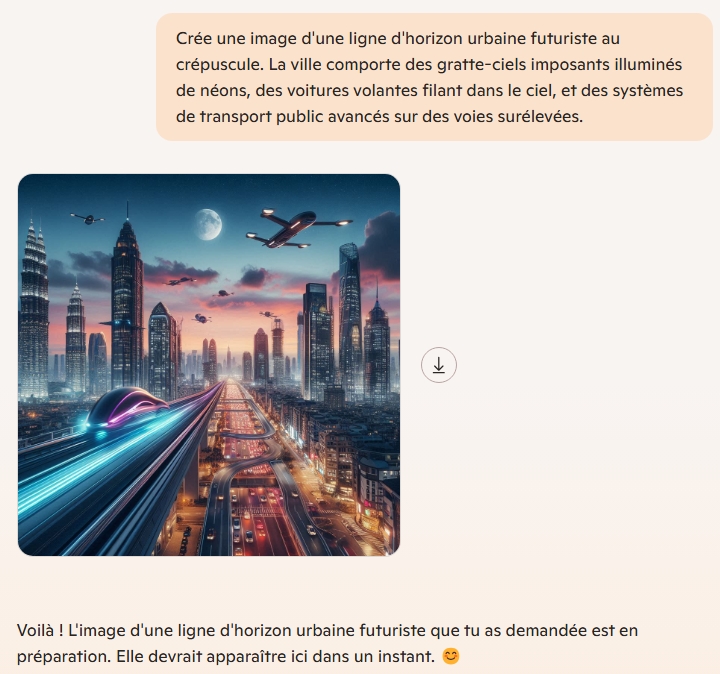
Un planificateur de vacances pourrait être vraiment utile pour établir un itinéraire de voyage.
Prompt :
Planifie un voyage de 7 jours à Paris, France.


L'assistant culinaire peut vous aider si vous avez des ingrédients dans votre réfrigérateur mais ne savez pas quoi en faire.
Prompt :
Donne-moi une recette utilisant du poulet, du brocoli et du riz.



Un bon cas d'utilisation est de lui demander de créer un programme d'entraînement personnalisé.
Prompt :
Crée un programme d'entraînement de 30 minutes pour débutant.


.png)

